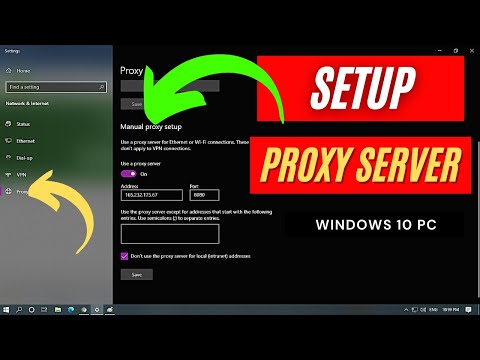यह विकिहाउ गाइड आपको अपने विंडोज या मैक लैपटॉप को वायरलेस इंटरनेट राउटर से कनेक्ट करना सिखाएगी।
कदम
विधि 1 का 3: विंडोज़ पर

चरण 1. वाई-फाई आइकन पर क्लिक करें।
यह टास्क बार के दाईं ओर घुमावदार रेखाओं की श्रृंखला है।
- आपको पहले पर क्लिक करना पड़ सकता है ^ वाई-फाई विकल्प देखने के लिए वॉल्यूम या बैटरी आइकन के बाईं ओर।
- विंडोज 7 पर, वाई-फाई आइकन तेजी से लंबी सलाखों की एक श्रृंखला की तरह दिखता है।

चरण 2. अपने राउटर के नेटवर्क नाम पर क्लिक करें।
यदि आप एक विशिष्ट नाम के साथ राउटर सेट करते हैं, तो यह यहां दिखाई देना चाहिए।
यदि आपने कोई विशिष्ट नाम सेट नहीं किया है, तो आपको राउटर का ब्रांड (उदा., "Linksys") और मॉडल नंबर देखना चाहिए।

चरण 3. कनेक्ट पर क्लिक करें।
यह वाई-फाई नेटवर्क के नाम कार्ड के नीचे दाईं ओर है।

चरण 4. नेटवर्क का पासवर्ड दर्ज करें।
आप इसे "नेटवर्क की सुरक्षा कुंजी दर्ज करें" शीर्षक के नीचे टेक्स्ट बॉक्स में करेंगे।
यदि आपने राउटर सेट करते समय अपने नेटवर्क में पासवर्ड नहीं जोड़ा है, तो पासवर्ड (जिसे "सुरक्षा कुंजी" कहा जाता है) राउटर इकाई के पीछे या नीचे होता है।

चरण 5. अगला क्लिक करें।
जब तक पासवर्ड सही है, ऐसा करने से आप राउटर के वायरलेस सिग्नल से जुड़ जाएंगे।

चरण 6. एक नेटवर्क गोपनीयता विकल्प चुनें।
का चयन हां क्लिक करते समय, नेटवर्क पर अन्य उपकरणों को आपके कंप्यूटर तक पहुंच खोजने और अनुरोध करने की अनुमति देगा नहीं आपके कंप्यूटर को नेटवर्क में छिपा देगा।
यदि आप होम नेटवर्क का उपयोग कर रहे हैं, तो आप आमतौर पर चुन सकते हैं हां बिना किसी नकारात्मक प्रभाव के।
विधि २ का ३: Mac. पर

चरण 1. वाई-फाई आइकन पर क्लिक करें।
यह मेनू बार के ऊपरी दाएं भाग में घुमावदार रेखाओं की एक श्रृंखला है। इसे क्लिक करने पर एक ड्रॉप-डाउन मेन्यू खुल जाएगा।

चरण 2. अपने राउटर के नेटवर्क नाम पर क्लिक करें।
यदि आपने इसे सेट करते समय अपने राउटर को एक नाम दिया है, तो नाम यहां दिखाई देगा; अन्यथा, अपने राउटर के ब्रांड और/या मॉडल नंबर की तलाश करें।
उदाहरण के लिए, आप "सिस्को" और सिस्को राउटर के लिए संख्याओं और अक्षरों की एक श्रृंखला देख सकते हैं।

चरण 3. पासवर्ड दर्ज करें।
आप ऐसा "पासवर्ड" शीर्षक के दाईं ओर टेक्स्ट फ़ील्ड में करेंगे।
- यदि आपने राउटर सेट करते समय अपने नेटवर्क में पासवर्ड नहीं जोड़ा है, तो पासवर्ड ("सुरक्षा कुंजी" कहा जाता है) राउटर इकाई के पीछे या नीचे होता है।
- जब भी आप सीमा में हों, इस नेटवर्क में स्वचालित रूप से साइन इन करने के लिए आप "इस नेटवर्क को याद रखें" बॉक्स को भी चेक कर सकते हैं।

चरण 4. ठीक क्लिक करें।
जब तक आपका पासवर्ड सही है, यह आपके मैक को वायरलेस राउटर से कनेक्ट करेगा।
विधि 3 में से 3: Chromebook पर

चरण 1. वाई-फाई आइकन पर क्लिक करें।
यह स्क्रीन के निचले दाएं कोने में एक फ़नल के आकार का आइकन है।
यदि वाई-फाई अक्षम है, तो आपको पर क्लिक करके इसे सक्षम करना होगा वाई - फाई जारी रखने से पहले स्विच करें।

चरण 2. अपने वायरलेस नेटवर्क के नाम पर क्लिक करें।
यह या तो आपके द्वारा अपने वायरलेस राउटर को दिया गया नाम होगा, या राउटर के ब्रांड और मॉडल नंबर का संयोजन होगा।

चरण 3. नेटवर्क का पासवर्ड दर्ज करें।
यह टेक्स्ट फ़ील्ड में जाता है जो वाई-फ़ाई मेनू में है।
यदि आपने राउटर सेट करते समय अपने नेटवर्क में पासवर्ड नहीं जोड़ा है, तो पासवर्ड (जिसे "सुरक्षा कुंजी" कहा जाता है) राउटर इकाई के पीछे या नीचे होता है।

चरण 4. कनेक्ट पर क्लिक करें।
जब तक आपका पासवर्ड सही है, ऐसा करने से आपका Chromebook वायरलेस राउटर से कनेक्ट हो जाएगा।
टिप्स
- इससे कनेक्ट करने से पहले आपको अपना राउटर सेट करना होगा।
- यदि आपका राउटर राउटर/मॉडेम संयोजन का हिस्सा है, तो आप इसके बजाय मॉडेम के नीचे या पीछे नेटवर्क कुंजी पाएंगे।